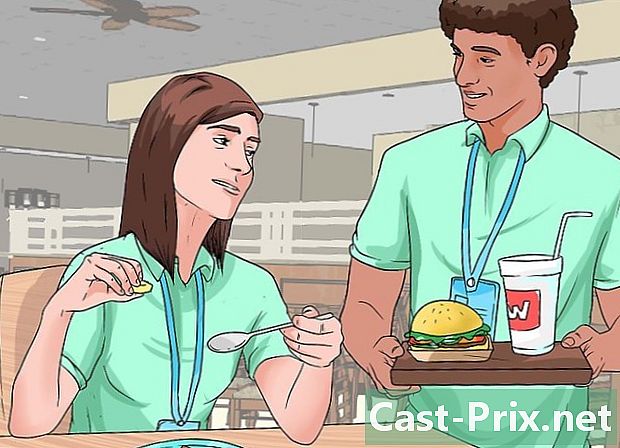Kā noteikt League of Legends
Autors:
Roger Morrison
Radīšanas Datums:
28 Septembris 2021
Atjaunināšanas Datums:
21 Jūnijs 2024

Saturs
- posmi
- 1. metode Izlabojiet spēli, kurā notiek avārija
- 2. metode Atrodiet melnā ekrāna problēmu
- 3. metode Remonts palaišanas
League of Legends ir ļoti populāra spēle, kas paredzēta darbam ar plašu datoru aparatūru. Pateicoties tam, spēlēt var ļoti dažādi spēlētāji, savukārt materiālās problēmas var radīt problēmas ar spēli. Ja jūsu spēle League of Legends bieži notiek avārijās, zināt, ka šai problēmai ir vairāk nekā viens veids, proti: draiveru atjaunināšana, lai labotu spēles failus.
posmi
1. metode Izlabojiet spēli, kurā notiek avārija
-

Atjauniniet grafikas kartes draiverus. Grafiskās kartes draiveri ir programmas, kuras attiecīgajā kartē palaiž jūsu datoru. Ja draiveri nav atjaunināti, iespējams, ka tie var būt iemesls spēles sabrukumam.Draiveru atjaunināšana var uzlabot jūsu spēļu veiktspēju.- Ja nezināt grafiskās kartes ražotāju, nospiediet ⊞ Uzvarēt+R pēc tam ierakstiet dxdiag. Ražotāju var atrast cilnē Displejs.
- Dodieties tieši uz ražotāja vietni, lai automātiski noteiktu nepieciešamos draiverus un lejupielādētu tos.
- NVIDIA
- AMD
- Intel
-
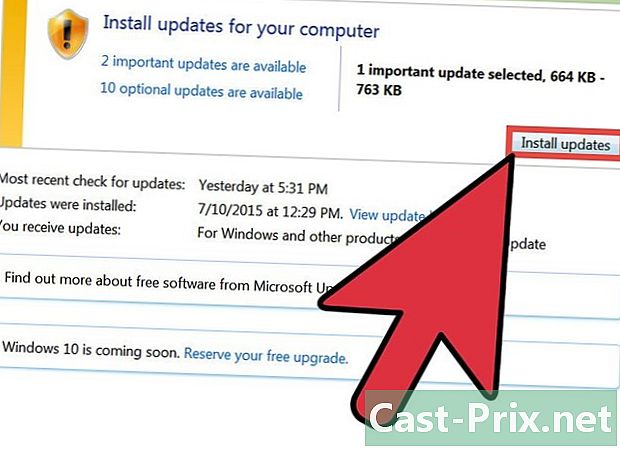
Instalējiet visus Windows atjauninājumus. Windows atjaunināšana var novērst dažas DirectX vai citu operētājsistēmas failu problēmas. Jebkurā gadījumā tas ļauj izveidot uzticamāku un stabilāku sistēmu, tāpēc šāda ieraduma iegūšana ir laba lieta.- Noklikšķiniet šeit, lai iegūtu papildinformāciju par Windows atjaunināšanu.
-

Instalējiet Net Framework. Šī programma ir Microsoft klašu bibliotēka, kuru izmanto League of Legends. Instalējot versiju 3.5, League of Legends var atkal darboties. Pat ja jums ir instalēta versija 4.0, jums var būt nepieciešama versija 3.5.- Noklikšķiniet šeit, lai lejupielādētu tīkla NET versiju 3.5.
-
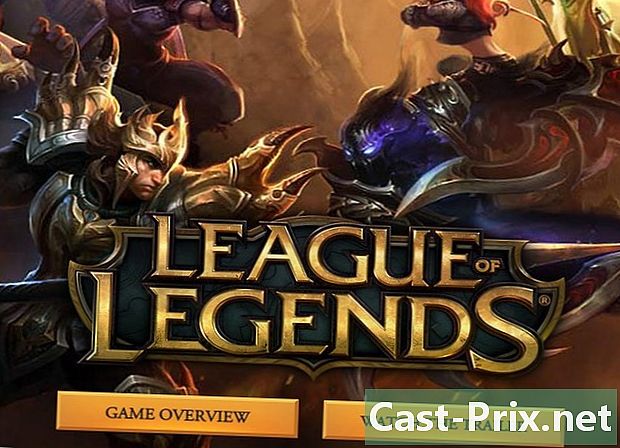
Bojātu failu izmantošanai izmantojiet labošanas rīku League of Legends. League of Legends ir labošanas rīks, kas atjaunos spēles failus, un tas atrisinās problēmas ar bojātiem failiem.- Atveriet Legends Launcher līgu.
- Noklikšķiniet uz zobrata pogas, lai atvērtu iestatījumus.
- Noklikšķiniet uz pogas Labot. Remonta process var ilgt no 30 līdz 60 minūtēm.
-

Samaziniet spēles grafiku. Ja esat paaugstinājis grafiku līdz pārāk augstam līmenim, tas var izraisīt aparatūras pārslodzi un tādējādi spēles avāriju. Centieties samazināt iestatījumus līdz minimumam, lai redzētu, vai spēle kļūst stabila. Tādā gadījumā jūs varat sākt palielināt grafiskos iestatījumus pa vienam, līdz atrodat vidusceļu starp veiktspēju un grafikas kvalitāti.- Grafikas iestatījumiem varat piekļūt spēles laikā, atverot izvēlni Opcijas un noklikšķinot uz pogas “Video”.
- Ja jums nav piekļuves grafikas iestatījumiem, jo spēle atsakās sākt, varat lejupielādēt fanu izstrādātu programmu, kas ļaus jums pielāgot iestatījumus, lai jums nebūtu jābūt spēlē. To var lejupielādēt, noklikšķinot šeit .
-

Pārinstalējiet Windows un League of Legends. Var būt vīruss vai ļaunprātīga programmatūra, kas izraisa spēles avāriju. Dažreiz labākais veids, kā atrisināt šāda veida problēmas, ir sakopt un sākt no nulles. Ja jūsu svarīgi dati tiek saglabāti, procesu var pabeigt mazāk nekā vienas stundas laikā.- Noklikšķiniet šeit, lai iegūtu instrukcijas par Windows 7 instalēšanu.
- Noklikšķiniet šeit, lai iegūtu instrukcijas par Windows 8 instalēšanu.
- Noklikšķiniet šeit, lai iegūtu instrukcijas par Windows Vista instalēšanu.
2. metode Atrodiet melnā ekrāna problēmu
-

Atveriet grafikas kartes vadības paneli. Visbiežākais melnā ekrāna iemesls ir nepareiza grafikas kartes saplacināšanas konfigurācija.- Jūs varat piekļūt Nvidia un AMD vadības panelim, ar peles labo pogu noklikšķinot uz darbvirsmas.
-
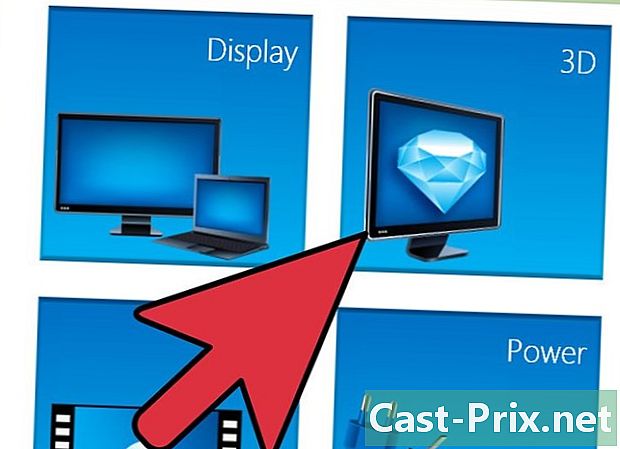
Atrisiniet Nvidia grafisko karšu anti-aliasing problēmu. Ja jums ir AMD vai ATI karte, pārejiet pie nākamās darbības.- Noklikšķiniet uz "Pārvaldīt 3D iestatījumus".
- Atlasiet cilni Globālie iestatījumi.
- Noklikšķiniet uz nolaižamās izvēlnes blakus Antialiasing un atlasiet “Off”.
-
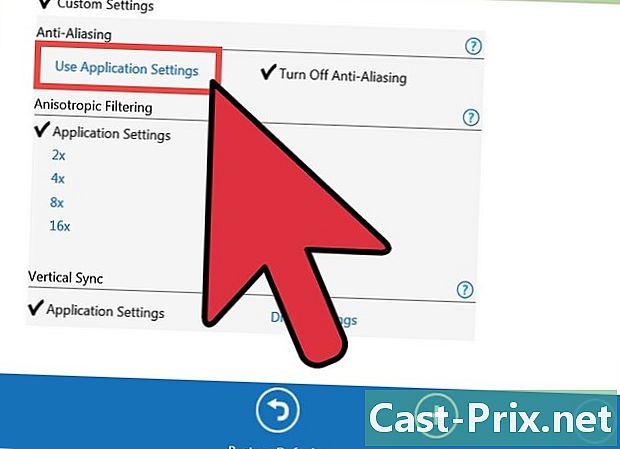
Iestatiet antenu AMD un ATI kartēm.- Noklikšķiniet uz pogas "Advanced".
- Izskrūvējiet izvēlni “3D”, kas atrodas cilnē “Grafika”.
- Atlasiet opciju “Antialiasing”.
- Atzīmējiet izvēles rūtiņu Lietot lietojumprogrammas iestatījumus.
3. metode Remonts palaišanas
-
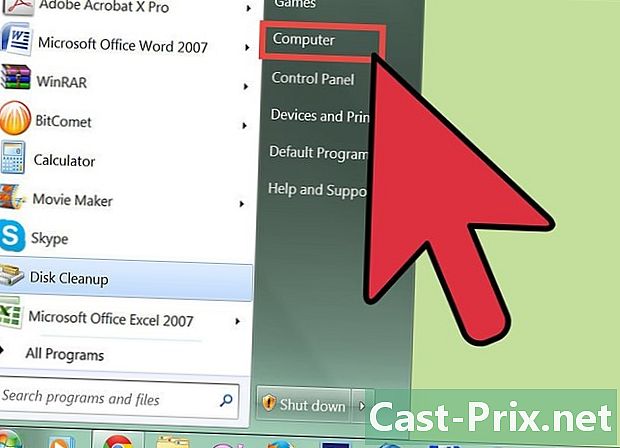
Atveriet Windows Explorer. Ja nesāk startēt League of Legends palaišanas programma, varat izdzēst palaišanas failus, tāpēc, palaižot palaidēju vēlreiz, tas tiks lejupielādēts automātiski. -
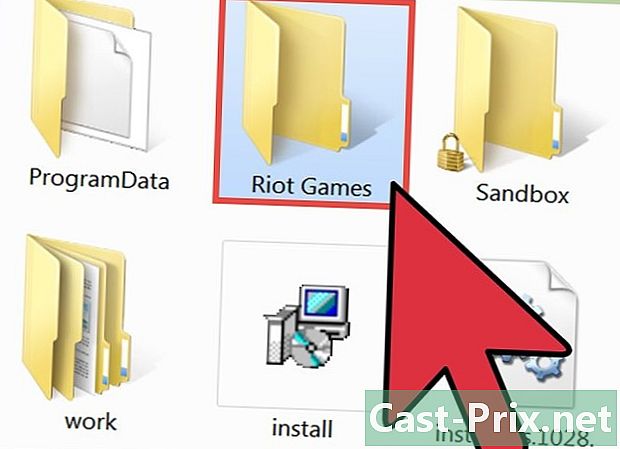
Uz tikšanos.C: Riot Games League of Legends RADS projekti. - Dzēsiet mapi.lol_launcher .

-
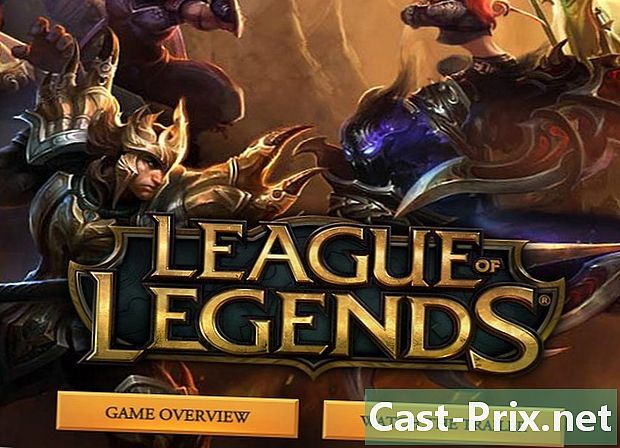
Atveriet palaidēju kā parasti. Tas no jauna ielādēs failus, kas nepieciešami spēles palaišanai.